
Sommario:
- Autore John Day [email protected].
- Public 2024-01-30 10:03.
- Ultima modifica 2025-01-23 14:49.
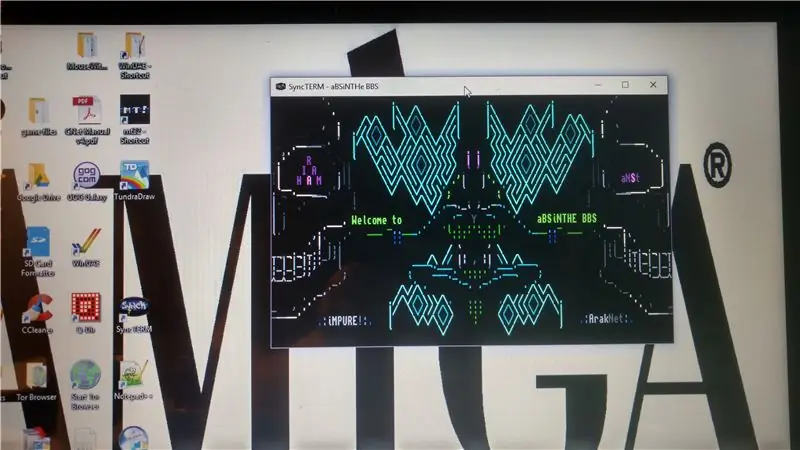
Ai tempi, prima che Internet fosse una cosa chiamata BBS, o Bulletin Board Systems. Questi posti erano un posto dove potevi andare usando il tuo computer e una linea telefonica. Puoi chattare con altri utenti online, giocare, pubblicare messaggi in basi di messaggi distinte, nella speranza di ottenere risposte. Gli argomenti di conversazione di solito ruotavano attorno a ciò che stava accadendo a livello locale, poiché la maggior parte dei chiamanti proveniva dalla zona. I MUD (Multi-User-Dungeon) erano molto popolari, poiché potevi giocare a giochi di testo in tempo reale con altri giocatori. Immagina di giocare a Zork, solo con pochi altri online nelle caverne con te. Lanciare incantesimi, combattere gli orchi, ecc. Davvero momenti divertenti! Beh, la BBS non è mai morta. I giochi non hanno mai smesso di essere sviluppati, e c'è una rinascita di popolarità con le persone che chiamano BBS per scoprire il divertimento che avevano. Ho realizzato questo Instructable per convincere coloro che sono interessati a voler tornare su un BBS senza utilizzare le linee telefoniche ma utilizzando Telnet.
Passaggio 1: SyncTERM (o la tua scelta)

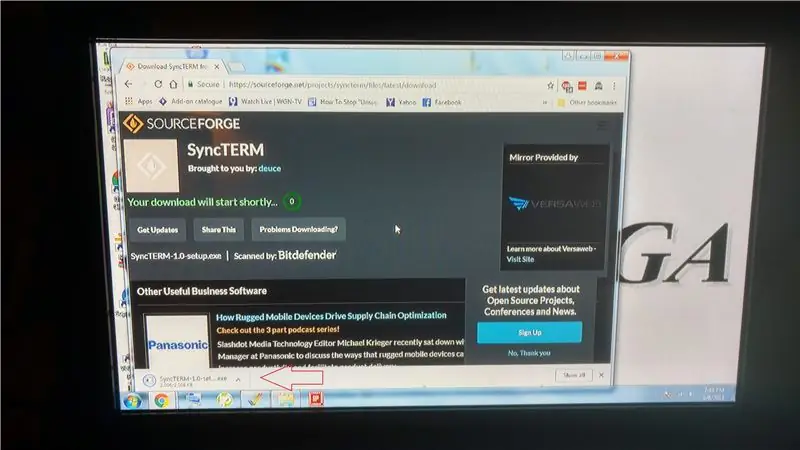
Essere in grado di accedere alla parte Telnet di Internet richiede un piccolo programma. Uno dei miei preferiti è uno chiamato SyncTERM. Mostra tutti gli ANSI colorati quanto più belli. Apri un browser web e vai a:
www.syncterm.net/. Clicca sulla bandiera sventolante per scaricare il programma archiviato. Questo aprirà una pagina sul sito web di Sourceforge https://sourceforge.net/projects/syncterm/files/latest/download e inizierà a scaricare il file. Apri il file facendo clic sul file scaricato.
Passaggio 2: installazione
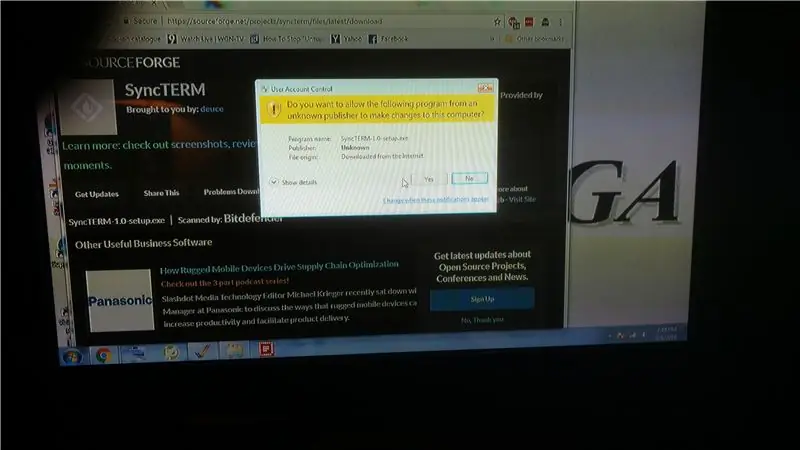
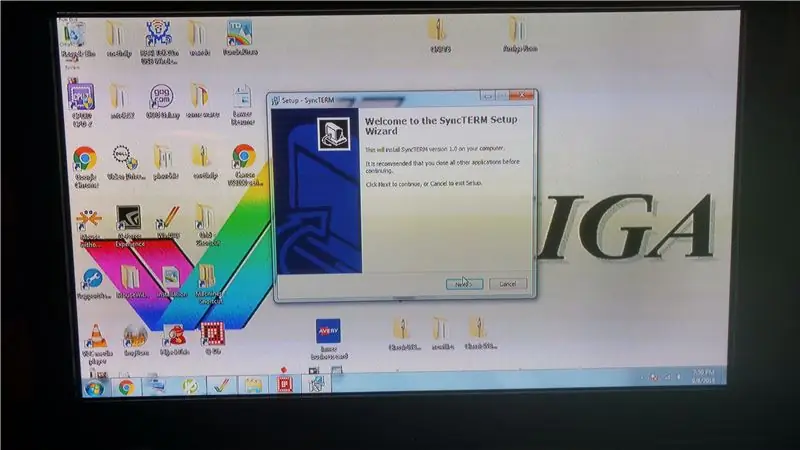
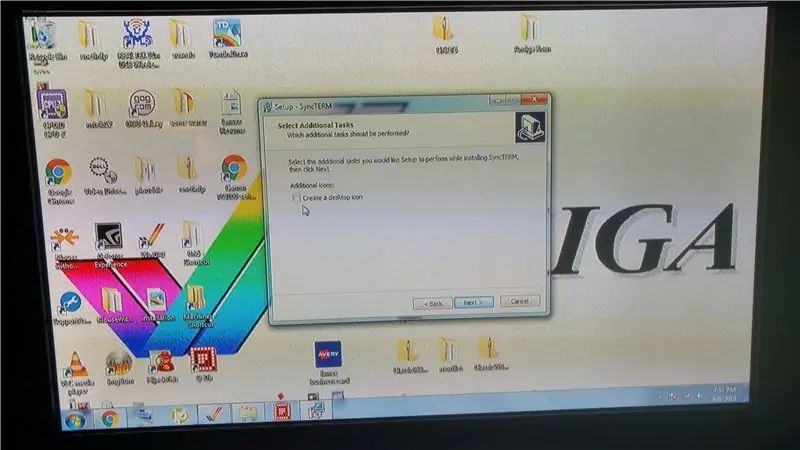
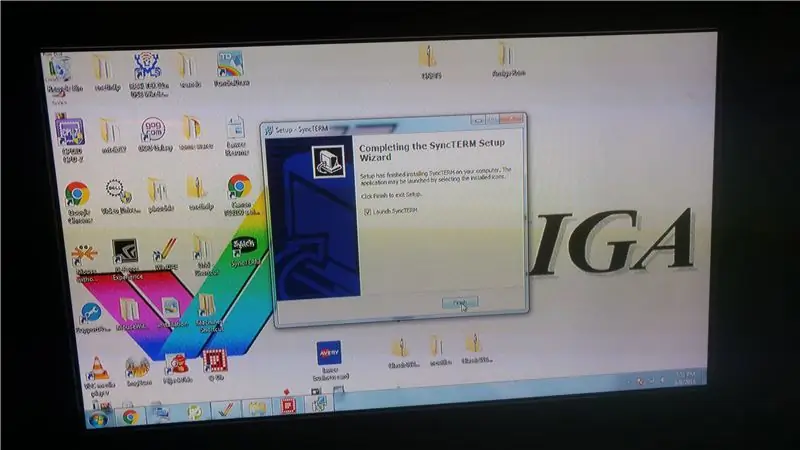
Consenti l'installazione del programma, poiché Windows visualizzerà il solito segnale di avviso. Installa normalmente. Per impostazione predefinita, il programma non installa un'icona sul desktop, quindi seleziona la casella se lo fai. Termina l'installazione e avvia il programma.
Passaggio 3: directory predefinita

Il programma verrà avviato con una directory di BBS che potrebbe essere o non essere attualmente in esecuzione. Dobbiamo aggiungere uno (o più) sistemi alla directory
Passaggio 4: inserire la chiave
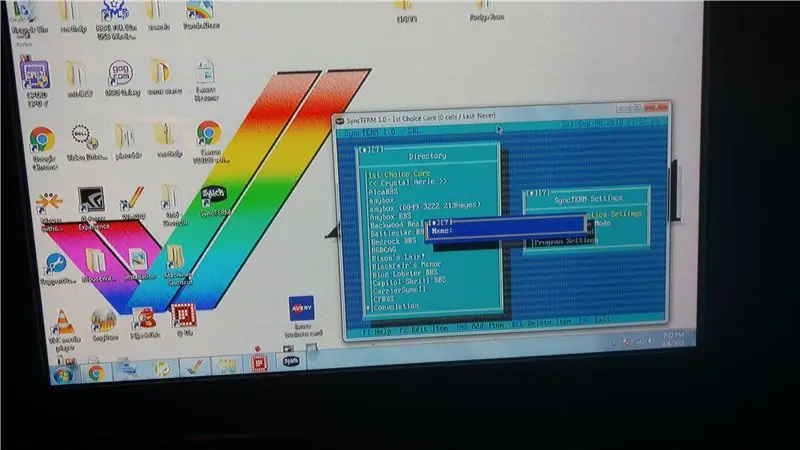
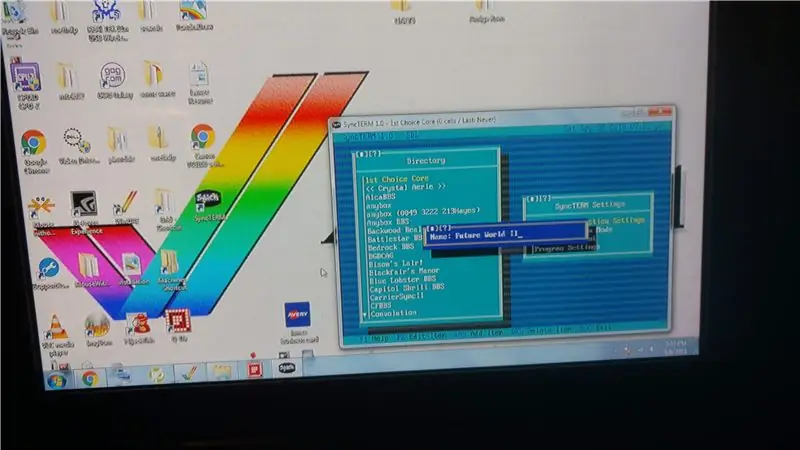
Premi il tasto INSert sulla tastiera per inserire un nuovo sito telnet. Userò il sito CNetBBS noto come Future World 2 come esempio di inserimento di un nuovo BBS. Nella finestra pop-up, digita: Future World 2 e premi invio.
Passaggio 5: ulteriore configurazione
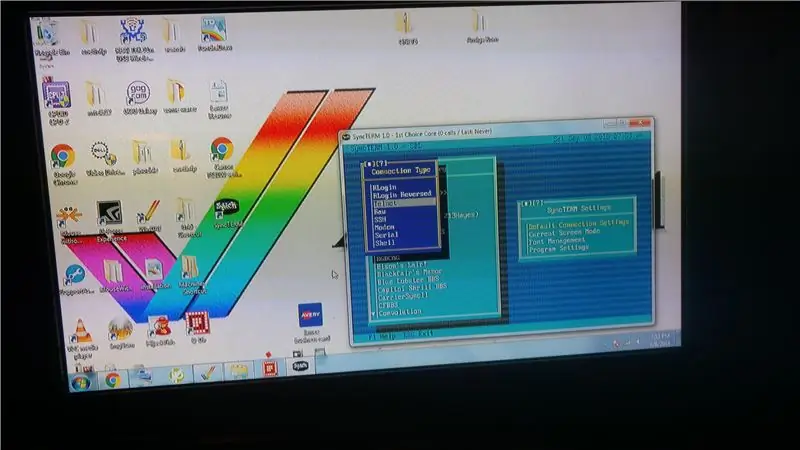
Dopo aver premuto Invio (o Invio) per inserire il nome del sito Telnet, ti viene offerta una nuova finestra. Premi due volte la freccia giù per modificare il tipo di connessione in Telnet e premi Invio.
Passaggio 6: aggiunta dell'indirizzo Telnet
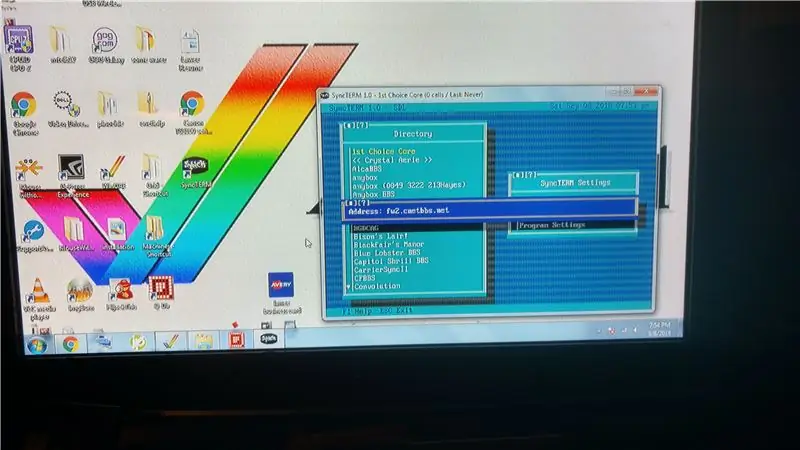
Il prossimo pop-up è una barra che chiede l'indirizzo. L'indirizzo di Future World 2 è:
fw2.cnetbbs.net
Digitalo e premi Invio
Passaggio 7: cambia quella porta
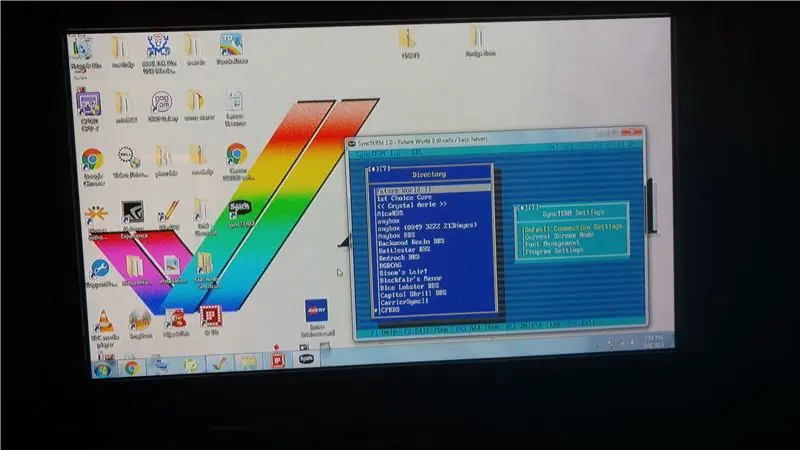
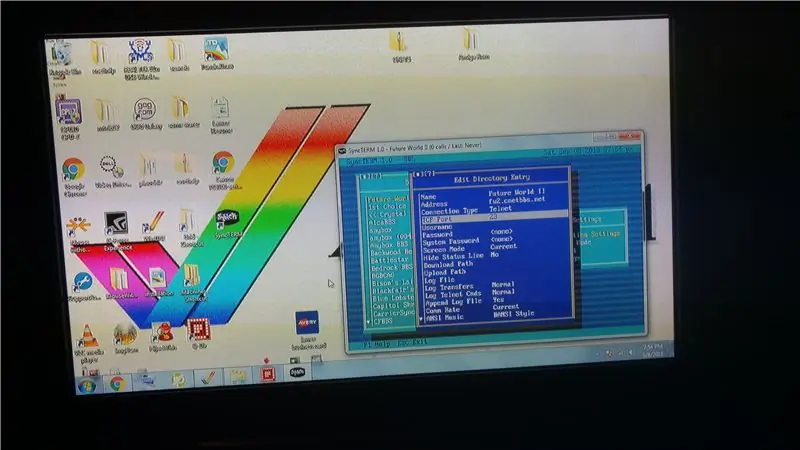
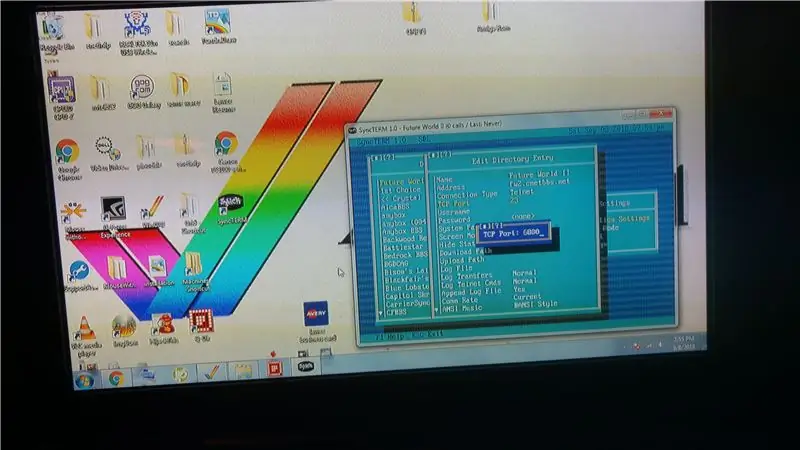
La maggior parte delle porte Telnet era utilizzata per accedere alla porta 23. Questa è diventata la porta predefinita da utilizzare, ma la porta è stata sovraccaricata da robot spam. Quindi la maggior parte delle BBS cambia la porta predefinita. Il numero di porta è l'ultima parte dell'indirizzo Telnet, che specifica quale porta è aperta sulla rete per consentire il traffico. Per cambiare questo, noterai che la directory ha aggiunto Future World 2 all'elenco. Per modificarlo, premi il tasto F2 sulla tastiera. Quindi, nella schermata successiva, freccia giù fino alla porta Telnet. Modificare l'impostazione predefinita in 6800 premendo Invio e aggiungendo i numeri. Premi nuovamente Invio per accettare la modifica del numero di porta, quindi premi ESCape per tornare alla directory principale.
Passaggio 8: e via
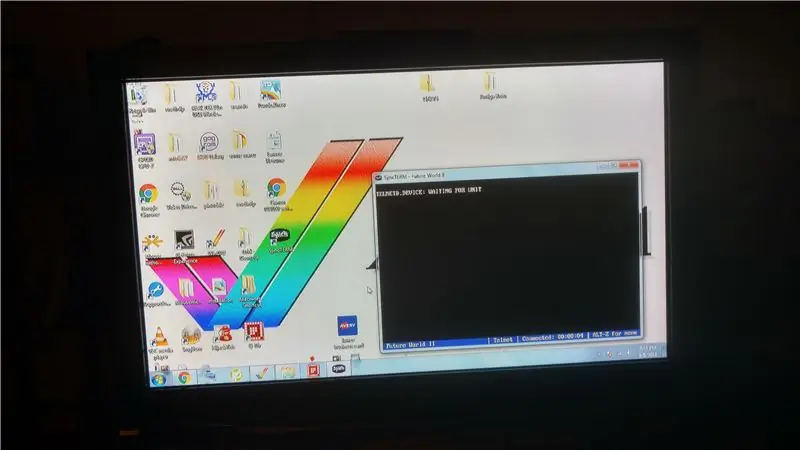
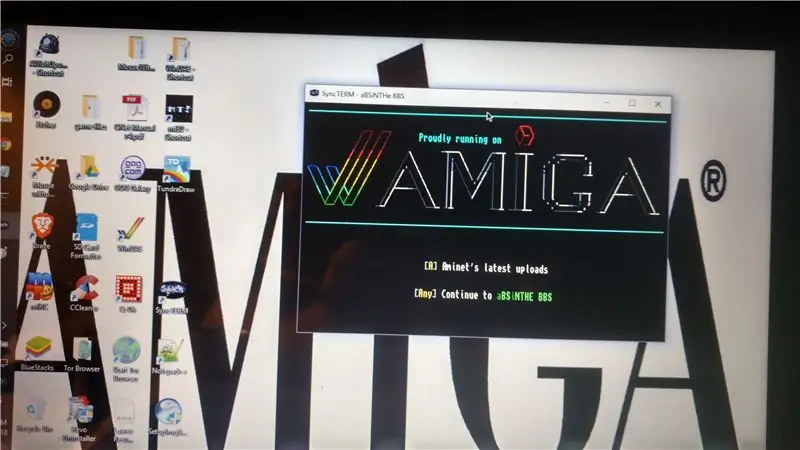
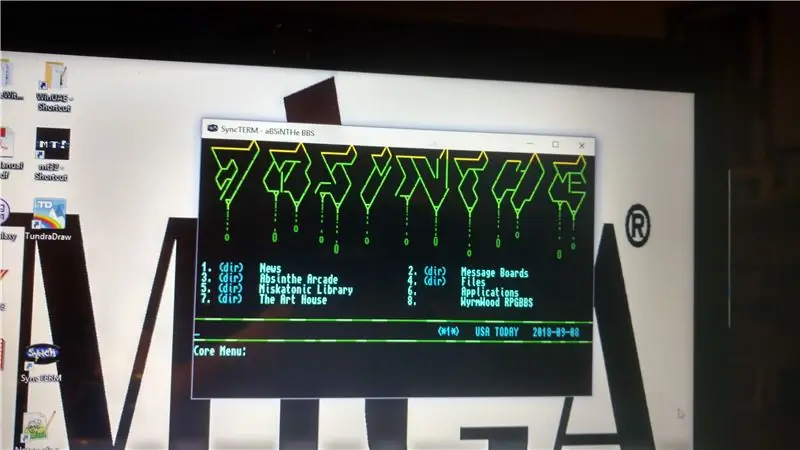
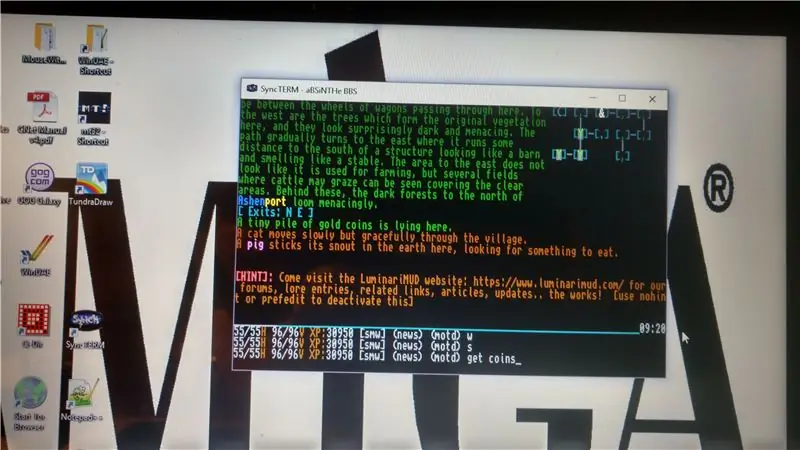
Quando premi Invio sulla voce evidenziata nella directory, SyncTERM tenterà di stabilire una connessione al BBS. Una volta connesso, segui le istruzioni sullo schermo per creare un nuovo account! Congratulazioni! Ti sei connesso con successo a un BBS! Ce ne sono centinaia in tutto il mondo, e ognuno di loro ha un aspetto il più diverso possibile per includere diversi giochi (o porte) da giocare. L'ultima schermata è di un multiplayer User Dungeon (MUD) noto come Luminari. Un gioco che frequento quotidianamente su un BBS diverso noto come aBSiNTHE. L'indirizzo è absinthebbs.net con il numero di porta 1940. Accedi a questi siti (insieme alla mia porta 6400 scbbs.ddns.net). Ci vediamo in linea!
Consigliato:
Fai da te Come visualizzare l'ora su M5StickC ESP32 usando Visuino - Facile da fare: 9 passaggi

Fai da te Come visualizzare l'ora su M5StickC ESP32 usando Visuino - Facile da fare: in questo tutorial impareremo come programmare ESP32 M5Stack StickC con Arduino IDE e Visuino per visualizzare l'ora sul display LCD
No Pee Now, dispositivo di regolazione del comportamento degli animali domestici che impedisce ai gatti di fare pipì in casa: 4 passaggi

No Pee Now, dispositivo di regolazione del comportamento degli animali domestici che impedisce ai gatti di fare pipì in casa: ero così infastidito dal mio gattino che le piace fare pipì sul mio letto, ho controllato tutto ciò di cui aveva bisogno e l'ho anche portata dal veterinario. Dopo aver risolto tutto ciò che potevo pensare e aver ascoltato la parola del dottore, mi rendo conto che ha solo un cattivo comportamento. Quindi il
Fai da te Come creare un orologio dall'aspetto accattivante - StickC - Facile da fare: 8 passaggi

Fai da te Come realizzare un orologio dall'aspetto accattivante - StickC - Facile da fare: in questo tutorial impareremo come programmare ESP32 M5Stack StickC con Arduino IDE e Visuino per visualizzare un'ora sul display LCD e anche impostare l'ora utilizzando i pulsanti StickC
Torna in pista: 4 passaggi

Torna in pista: questa istruzione ti mostrerà come tornare a guidare la tua auto RC EP (potenza elettrica)
Renegade BBS in Ubuntu Linux - Telnet-Multi-nodo: 5 passaggi

Renegade BBS in Ubuntu Linux - Telnet|Multi-Node: installa un classico Renegade BBS multi-nodo con supporto telnet in Ubuntu Linux. Ricordi i bei vecchi tempi? Quando i social non erano altro che una copia di pcplus, un modem a 9600 baud e per molti SysOps, una copia del mitico Renegade
